วิธีสร้างเรื่องราวใน Facebook

การสร้างเรื่องราวใน Facebook สามารถสนุกสนานมาก นี่คือวิธีการที่คุณสามารถสร้างเรื่องราวบนอุปกรณ์ Android และคอมพิวเตอร์ของคุณได้.
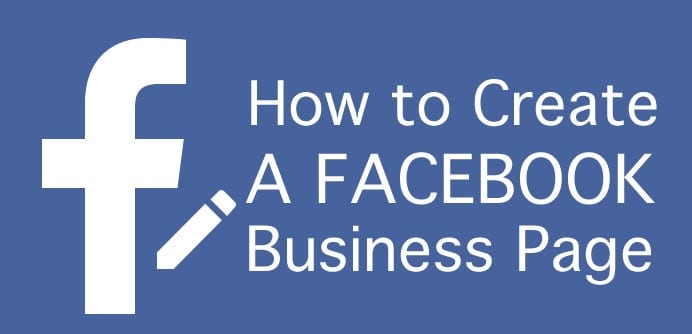
ด้วยผู้ใช้งาน 2.3 พันล้านรายต่อเดือน Facebook เป็นที่ที่จะเห็นและเห็นได้อย่างชัดเจน หากคุณเป็นเจ้าของธุรกิจหรือเป็นผู้ประกอบการหรือศิลปินบางประเภท คุณต้องมีเพจธุรกิจบน Facebook อย่างแท้จริง นักเขียน นักดนตรี ผู้เชี่ยวชาญด้านการดูแลสนามหญ้า นักแสดงตลก น้ำมันหอมระเหยและเครื่องสำอาง และแม้แต่รายการโทรทัศน์ก็ปรากฏตัวบน Facebook
การออนไลน์ทุกที่หมายถึงการสร้างชุมชน: นำผู้คนที่มีเป้าหมายและความสนใจร่วมกันมารวมกัน ให้พวกเขาพูดคุยกันเกี่ยวกับแบรนด์ของคุณและสิ่งต่างๆ ที่เกี่ยวข้องกับแบรนด์ที่พวกเขาสนใจ มันไม่เกี่ยวกับการพาคนมาหาคุณ มันเกี่ยวกับการพาพวกเขามารวมกัน ใช้หน้าเว็บของคุณที่จะพูดคุยกับชุมชนของคุณ – ไม่ใช่พวกเขา ทำให้ผู้คนรู้สึกว่าพวกเขาเป็นส่วนสำคัญในชีวิต แบรนด์ ศิลปะ หรือบริษัทของคุณ พวกเขาพัฒนาความภักดีต่อคุณและความสัมพันธ์โดยธรรมชาติที่จะมุ่งความสนใจไปที่สิ่งที่คุณขาย พวกเขาจะบอกคนอื่นเกี่ยวกับคุณ ซึ่งจะทำให้ชุมชนของคุณเติบโตขึ้นอย่างเป็นธรรมชาติ อ่านความคิดเห็นของคุณและตอบกลับ แสดงว่าคุณสนใจในสิ่งที่พวกเขาพูด ตอบคำถามที่ผู้คนมี และโดยทั่วไปแล้วจะกลายเป็นส่วนหนึ่งของชุมชนของคุณเอง แทนที่จะเป็นแค่ผู้นำ
มาเริ่มสร้างเพจของคุณกันเลย! ก่อนเริ่มต้น ฉันแนะนำให้คุณคิดชื่อบริษัท/เวทีของคุณ คำอธิบายสั้น ๆ เกี่ยวกับสิ่งที่คุณทำ และโลโก้หรือรูปภาพเพื่อใช้ในรูปภาพส่วนหัวของคุณ (ตรวจสอบให้แน่ใจว่ารูปภาพส่วนหัวของคุณเกี่ยวข้องกับคุณและผลิตภัณฑ์หรือบริการของคุณ) สิ่งเดียวที่จำเป็นอย่างยิ่งในการเริ่มต้นคือชื่อ สามารถเพิ่มรายการอื่นๆ ได้ในภายหลัง รวมถึงรูปโปรไฟล์ของคุณ คำแนะนำสุดท้ายในเรื่องนี้: หากคุณเป็นศิลปินประเภทใดก็ตาม โค้ช (โค้ชชีวิต ฯลฯ) ผู้เชี่ยวชาญด้านการตลาดหรือบุคลิกภาพประเภทอื่นๆ คุณต้องใช้รูปถ่ายของคุณอย่างแท้จริงเป็นรูปโปรไฟล์ของคุณ ผู้คนต้องการรู้ว่าพวกเขากำลังเชื่อมต่อกับใคร! ธุรกิจ คริสตจักร และองค์กรไม่แสวงหาผลกำไรสามารถใช้ภาพ เช่น อาคารทางกายภาพ ผลิตภัณฑ์ของตน และอื่นๆ
เข้าสู่ระบบไปยัง Facebook และเลือกลูกศรชี้ลงแล้วเลือก“สร้างหน้า”
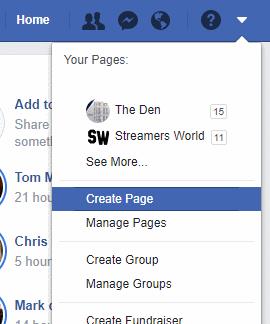
ตอนนี้คุณจะต้องเลือกจากหน้าที่เป็นไปได้สองประเภท:
ธุรกิจหรือแบรนด์ – ไม่ว่าธุรกิจของคุณจะมีขนาดเท่าใดหรือจ้างคนกี่คน (หรือแม้แต่คุณเท่านั้น) หากคุณขายสินค้าประเภทใดก็ตาม นี่คือเพจที่คุณจะต้องสร้าง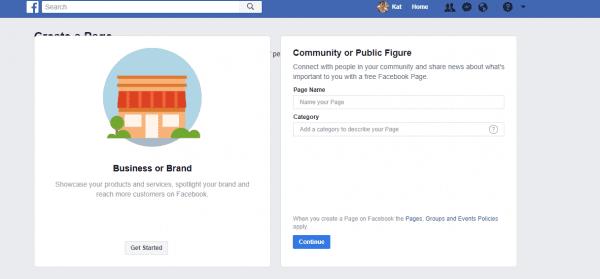
ชุมชนหรือบุคคลสาธารณะ – หากเพจของคุณถูกสร้างขึ้นสำหรับกลุ่มคริสตจักร สโมสร นักดนตรี นักแสดง คนที่เป็นนักพูดหรือนักเขียนในที่สาธารณะ หรือทีมกีฬาประเภทใดก็ตาม ให้เลือกตัวเลือกนี้ โดยพื้นฐานแล้ว หากคุณไม่ได้ขายสินค้า คุณจะต้องสร้างพื้นที่ประเภทนี้
เมื่อคุณเลือกประเภทที่เหมาะสมแล้ว ให้เลือกปุ่ม"เริ่มต้นใช้งาน"ในช่องที่เกี่ยวข้อง
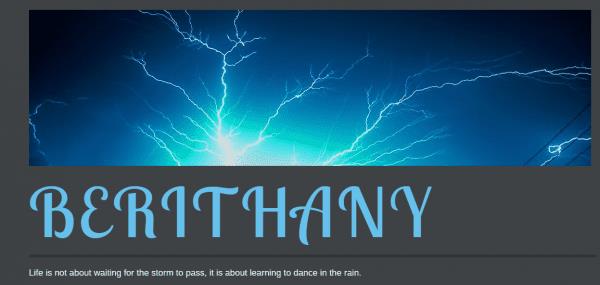
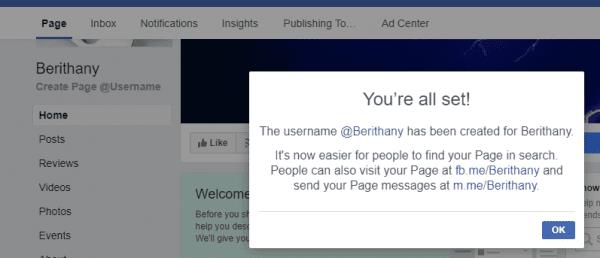
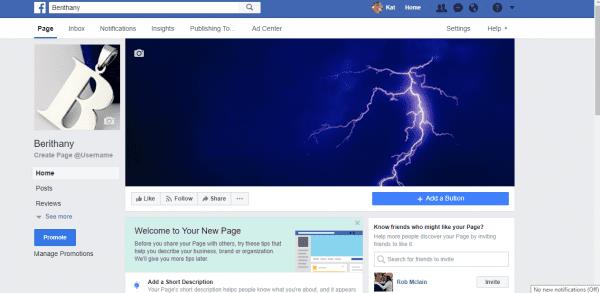
เมื่อเพจ Facebook ของคุณถูกสร้างขึ้นแล้ว คุณจะเริ่มเห็นกล่องที่เรียกว่า“Page Education”เมื่อคุณเข้าสู่ระบบ ในแต่ละสัปดาห์จะมีคำแนะนำใหม่ๆ สิ่งเหล่านี้มีประโยชน์กับคุณและคุณต้องการดูเคล็ดลับที่ให้ไว้ที่นี่ พวกเขาเข้าใจได้ง่ายมาก แม้กระทั่งสำหรับผู้ที่ไม่เข้าใจ Facebook อย่างคนอื่นๆ
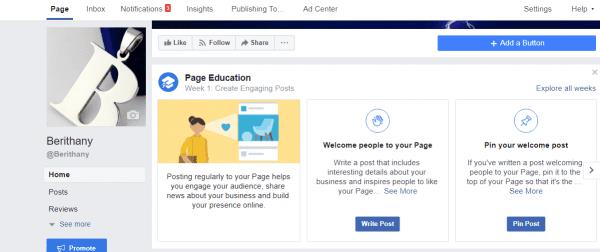
มีข้อมูลหลายชิ้นที่คุณสามารถเพิ่มได้ที่นี่ เมื่อคุณไปที่หน้าจอ”แก้ไขรายละเอียดของคุณ”คุณจะเห็นตัวเลือกสองสามตัวที่ด้านบน
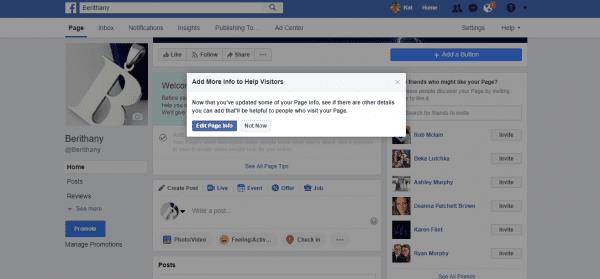
นี่คือที่ที่คุณสามารถแก้ไขคำอธิบายและหมวดหมู่ที่คุณป้อนในตอนเริ่มต้น หากคุณต้องการ คุณยังสามารถเพิ่มหมายเลขโทรศัพท์ เว็บไซต์ ที่อยู่อีเมลติดต่อ ที่ตั้งจริง เวลาทำการ และสิ่งต่างๆ เช่น คำชี้แจงพันธกิจและภาพรวมของบริษัท สำหรับผู้ที่มีหน้าร้านจริง คุณต้องเพิ่มสถานที่/ที่อยู่และเวลาทำการอย่างแน่นอน นอกจากนี้ คุณจะเห็นที่ด้านล่างสุดของหน้าจอนี้ซึ่งคุณสามารถเชื่อมโยงกับนโยบายความเป็นส่วนตัวของบริษัทของคุณได้ หากคุณมีนโยบายบนเว็บไซต์ของคุณ
Now that we have adjusted this information, you’ll be taken back to the main page. Just above where you would make your first post, you will still see the “Welcome to Your New Page!” box. Select “See All Page Tips.” to help walk you through even more page setup options. You will be shown how to create, add and rearrange the page buttons (such as the Like, Follow, Share and more options) and invite friends to come and “Like” your new page. This is the fastest way to start building your community. Get your friends and family on board!
At the top right of your page, select the “Settings” option. Here you are going to see a plethora of additional things you can tweak to make the adaptation of your page suit your particular needs.
When you open this page, you will see a LONG list of options in this first “General” category that you can edit and tailor to your specific needs, such as messaging settings, restrictions and even a profanity filter you can toggle on. I am not going to go through every one of these, because most of them are self-explanatory. Go through each one and make your choices by clicking the “Edit” button to the right of each line. On the left side of the page you are on, you will see various other categories. Check out the “Templates” section. Choose the proper “theme” based on the type of page you are creating: business, nonprofit, venue, politician, restaurants and so forth.
The “Page Roles” section allows you to add page Admins, Editors or Moderators. Choose wisely when adding someone to help handle your page. You do not want to end up with someone who could inadvertently cause you harm. If you want someone to be able to post on behalf of your page and answer comments – but not be able to make any changes to the page itself – then place them in the “Editor” role. When you select each of the various roles, a small description of what they can do will display beneath the box.
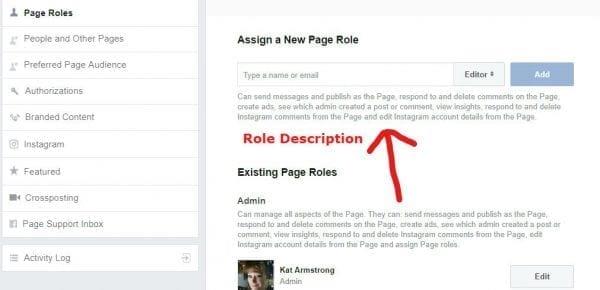
Take the time to go through each of the various settings in this area, tweaking them as needed.
At the top of your page, select the “Publishing Tools” option. This gives you quite a bit of practical tools and insights. When first opened, you will see a list of the posts you have already published (if any). You’ll be able to tell with a quick glance what your post reach is for each one: this is how many people were reached and/or have seen what you wrote. It also shows how many clicks (if you placed a link in the post) and actions (likes, shares and comments) the note you shared has received.
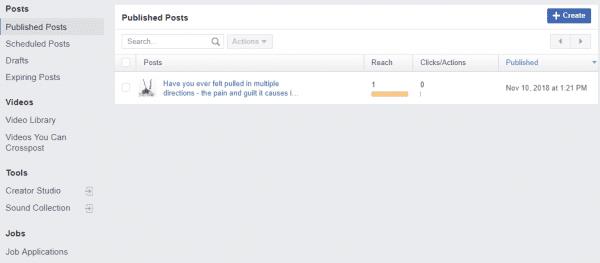
One of the coolest things on this screen is the ability to create “Job Applications”. If you job openings for your business, select this option. At the top right of the screen, select the “New Job Post” button. A box will pop up allowing you to construct the listing for your employment opening. On the left, fill in the job title, the location of the position (even if it is a remote career), the salary range (this is optional,) the type (Full Time, Part Time, etc) and a short description of what you are looking for. You can even use this form to weed out unqualified applicants by selecting “Additional Questions”. You can now create a couple of questions that people will need to give 1-2 sentence answers to when applying for or inquiring about your opening. You should think about doing this as it makes it easier to wade through the multitude of applications you will be getting.
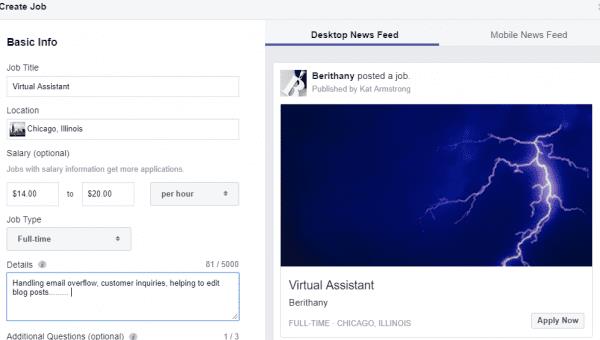
As you fill in the information on the left, it will appear in the mock ad on the right, allowing you to see changes until you are satisfied with how it looks. You can toggle between the desktop and mobile versions prior to posting the app so that you can be sure it looks right on both.
เลือกปุ่ม"ข้อมูลเชิงลึก"ที่ด้านบนของหน้า ที่นี่คุณจะพบข้อมูลจำนวนมากที่จะช่วยให้คุณเห็นว่าเพจของคุณเป็นอย่างไรในโลกของ Facebook คุณสามารถตรวจสอบจำนวนผู้เยี่ยมชมที่คุณได้รับในช่วงเวลาที่เลือก จำนวนการชอบ ความคิดเห็นและการแบ่งปันที่คุณรวบรวมและ"การเข้าถึง"ของหน้าและโพสต์ของคุณ (ซึ่งหมายถึงจำนวนผู้ที่เห็นเนื้อหาของคุณ .) มีแม้กระทั่งพื้นที่สำหรับการดูประสิทธิภาพของวิดีโอ โดยพื้นที่หนึ่งจะแสดงคำแนะนำที่ชุมชนของคุณทิ้งไว้ให้ผู้อื่นอ่านและข้อมูลประชากรเกี่ยวกับผู้ติดตามของคุณ
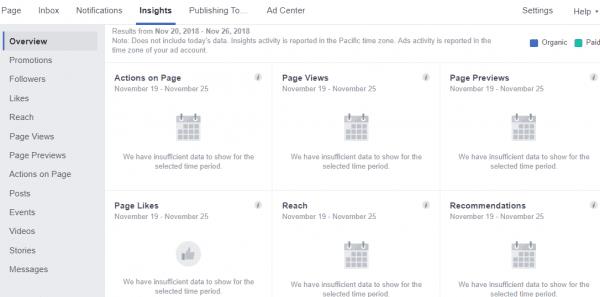
ที่ด้านบนของเพจใต้รูปภาพส่วนหัวจะมีปุ่ม"ถูกใจ" "ติดตาม" และ "แชร์" แบบมาตรฐาน คุณสามารถเลือกที่จะลบสิ่งเหล่านี้ ย้ายคำสั่งซื้อของพวกเขาไปรอบๆ และเพิ่มสิ่งต่างๆ เข้าไปได้ ในภาพหน้าจอด้านล่าง คุณจะเห็นว่าฉันกำลังเพิ่มปุ่ม"ติดต่อ"ในหน้าที่ฉันทำขึ้นสำหรับบทช่วยสอนนี้ เลือกกล่อง”ปุ่มเพิ่ม”ที่ด้านขวาใต้รูปภาพส่วนหัว แล้วตัวเลือกของคุณจะปรากฏขึ้นดังที่แสดงที่นี่:
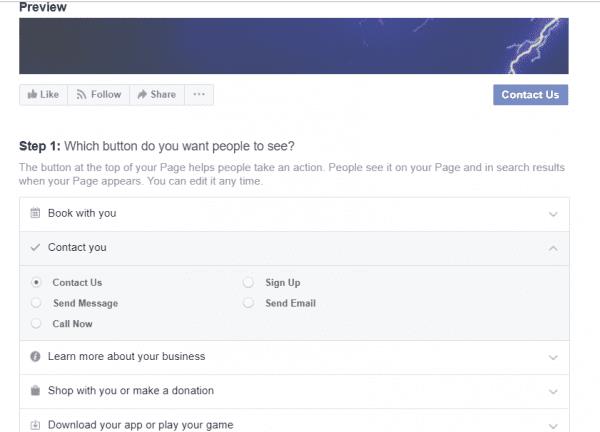
การเลือกบางรายการอาจทำให้คุณต้องเพิ่มลิงก์ไปยังหน้าช้อปปิ้ง หมายเลขโทรศัพท์ และข้อมูลติดต่ออื่นๆ และอื่นๆ วิธีนี้จะช่วยให้ชุมชนของคุณเข้าถึงสินค้าได้ง่าย หรือติดต่อคุณเมื่อมีคำถามและข้อเสนอแนะ เสมอให้แน่ใจว่าจะตอบสนองเป็นอย่างที่คุณสามารถจะทำได้ถึงแม้ว่ามันจะเป็นเพียงเรียบง่าย“ขอบคุณ.” การดำเนินการนี้จะช่วยในการสร้างรากฐานที่มั่นคงของความไว้วางใจและการสื่อสาร ซึ่งจะสร้างชุมชนที่เข้มแข็งซึ่งยืนหยัดอยู่ได้ในระยะยาว
ไม่ว่าจะดีหรือร้าย ตอนนี้หน้าธุรกิจ Facebook ของคุณถูกสร้างขึ้นแล้ว และการเดินทางออนไลน์ของคุณได้เริ่มต้นขึ้นแล้ว ฉันแนะนำให้สร้างโพสต์แรกโดยเร็วที่สุด ไม่ว่าจะเป็นโพสต์เบื้องต้นหรือลิงก์ไปยังโพสต์ในบล็อก ออกไปที่นั่นโดยเชิญเพื่อนและครอบครัวมา "ถูกใจ" เพจของคุณและขอให้พวกเขากระจายข่าว หากคุณกำลังใช้ Twitter, Pinterest หรือ Instagram ร่วมกับเพจ Facebook ของคุณ อย่าลืมแชร์ลิงก์ไปยังเพจของคุณและโพสต์ครั้งแรกบนแพลตฟอร์มโซเชียลมีเดียอื่นๆ เหล่านี้ เพื่อที่คนอื่นๆ จะได้เห็นว่าคุณกำลังทำอะไรอยู่!
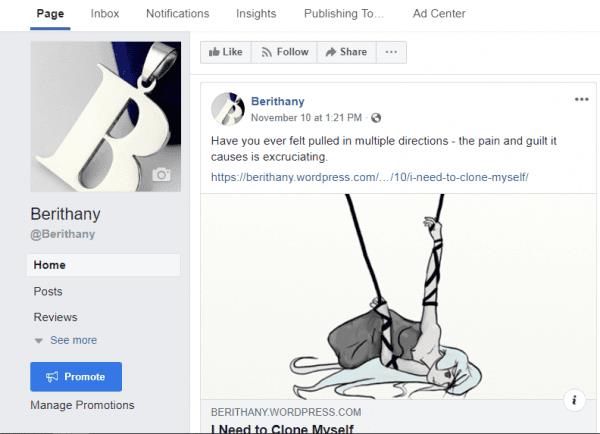
นี่เป็นการสรุปบทแนะนำการสร้างหน้า "ง่าย" สำหรับ Facebook ของฉัน และเช่นเคย โปรดแสดงความคิดเห็นหรือใช้ลิงก์ด้านบนเพื่อถามคำถามที่คุณอาจมี ถึงเวลาแล้วที่คุณจะโบยบิน ไปข้างหน้าและสร้างโพสต์แรกของคุณ!
การสร้างเรื่องราวใน Facebook สามารถสนุกสนานมาก นี่คือวิธีการที่คุณสามารถสร้างเรื่องราวบนอุปกรณ์ Android และคอมพิวเตอร์ของคุณได้.
ในการรายงานผู้หลอกลวงบน Facebook ให้คลิกที่ตัวเลือกเพิ่มเติมและเลือกค้นหาการสนับสนุนหรือรายงานโปรไฟล์ จากนั้นกรอกแบบฟอร์มรายงาน.
เพื่อนใน Facebook ของคุณสามารถเห็นความคิดเห็นทั้งหมดที่คุณเขียนบนโพสต์สาธารณะ ความคิดเห็นใน Facebook ไม่มีการตั้งค่าเกี่ยวกับความเป็นส่วนตัวเฉพาะตัว.
คุณสามารถใช้รายการเพื่อนรู้จักหรือรายการเพื่อนจำกัดใน Facebook เพื่อแชร์ข้อมูลน้อยลงกับคนเฉพาะ.
หากคุณไม่แน่ใจว่าการแสดงผล, การเข้าถึง, และการมีส่วนร่วม คืออะไรบน Facebook โปรดอ่านต่อเพื่อค้นหาคำอธิบายที่ง่ายนี้
หากต้องการหยุดเห็นโพสต์จากกลุ่ม Facebook ให้ไปที่หน้ากลุ่มนั้นและคลิกที่ตัวเลือกเพิ่มเติม จากนั้นเลือกเลิกติดตามกลุ่ม.
ในการสร้างกิจกรรมซ้ำใน Facebook ให้ไปที่หน้าเพจของคุณและคลิกที่กิจกรรม จากนั้นเพิ่มกิจกรรมใหม่และคลิกที่ปุ่มกิจกรรมซ้ำ
หากคุณพบบัญชีหรือหน้าที่ปลอมหรือถูกทำสำเนาบน Facebook ทางที่ดีที่สุดคือการรายงานให้ Meta ทราบ
คุณกำลังพยายามอัปโหลดรูปภาพหรือวิดีโอบน Facebook แต่การอัปโหลดติดอยู่ตลอดไป? เรียนรู้วิธีการแก้ไขการอัปโหลดที่ติดขัดใน Facebook สำหรับ Android.
เพื่อนสนิทคือคนที่คุณต้องการแชร์ทุกอย่างด้วย ในขณะที่คนรู้จักคือคนที่คุณอาจต้องการแชร์น้อยกว่า
เรียนรู้เกี่ยวกับสถานการณ์ที่คุณอาจได้รับข้อความ “บุคคลนี้ไม่พร้อมใช้งานบน Messenger” และวิธีการแก้ไขกับคำแนะนำที่มีประโยชน์สำหรับผู้ใช้งาน Messenger
หากต้องการลบข้อความ Facebook ทั้งสองด้าน ให้แตะข้อความค้างไว้ จากนั้นเลือก ลบ แตะตัวเลือกยกเลิกการส่ง
กำลังคิดที่จะถอนการติดตั้งแอพ Facebook หรือ Messenger จากโทรศัพท์ของคุณใช่หรือไม่? อ่านผลที่ตามมาก่อนที่คุณจะกระโดดเข้ามา
หากคุณสงสัยว่า “Bump” หมายถึงอะไรบน Facebook หรือทำไมคนถึงใช้คำนี้ นี่คือทุกสิ่งที่คุณจำเป็นต้องรู้เกี่ยวกับการใช้ Bump ในโพสต์ของคุณ
ค้นหาความแตกต่างระหว่าง Facebooks Unfriend, Unfollow และ Take a break ในโพสต์นี้ พิจารณาการใช้งานเพื่อนำไปใช้อย่างชาญฉลาด
ค้นหาสาเหตุและการแก้ไขเมื่อไอคอน Facebook Marketplace หายไป ประโยชน์และวิธีการที่ช่วยให้คุณเข้าถึงฟีเจอร์นี้ได้ง่ายดาย
วิธีค้นหาตัวเลือกในการส่งคำแนะนำเพื่อนให้เพื่อนบน Facebook
หากคุณไม่สามารถเยี่ยมชมเพจ Facebook ใดเพจหนึ่งได้เนื่องจากเกิดข้อผิดพลาดในการดึงข้อมูล ให้ออกจากระบบบัญชีของคุณแล้วกลับเข้าสู่ระบบใหม่
เมื่อคุณโพสต์บางอย่างบน Facebook คุณอาจสงสัยว่าใครแชร์โพสต์นั้น นี่คือวิธีดูว่าใครแชร์โพสต์ Facebook ของคุณ.
คำแนะนำเกี่ยวกับการสร้างโพสต์แรกของคุณ การแชร์โพสต์ การจัดการผู้ติดตาม การเปลี่ยนแปลงการตั้งค่า การปรับการแจ้งเตือน และอื่นๆ
หากแอพและโปรแกรมที่ไม่ได้ปักหมุดกลับมาที่แถบงาน คุณสามารถแก้ไขไฟล์ Layout XML และนำบรรทัดกำหนดเองออกไปได้
ลบข้อมูลที่บันทึกจากการเติมข้อมูลอัตโนมัติของ Firefox โดยทำตามขั้นตอนง่าย ๆ และรวดเร็วสำหรับอุปกรณ์ Windows และ Android.
ในบทเรียนนี้ เราจะแสดงวิธีการรีเซ็ตแบบซอฟต์หรือฮาร์ดบน Apple iPod Shuffle.
มีแอปที่ยอดเยี่ยมมากมายบน Google Play ที่คุณไม่สามารถช่วยได้แต่ต้องสมัครสมาชิก หลังจากนั้นรายการนั้นจะเพิ่มขึ้น และคุณจะต้องจัดการการสมัครสมาชิก Google Play ของคุณ
การค้นหาไพ่ที่ถูกต้องเพื่อชำระเงินในกระเป๋าของคุณอาจเป็นเรื่องยุ่งยาก ในช่วงไม่กี่ปีที่ผ่านมา บริษัทต่างๆ ได้พัฒนาและเปิดตัวโซลูชันการชำระเงินแบบไม่สัมผัส
การลบประวัติการดาวน์โหลด Android ช่วยเพิ่มพื้นที่จัดเก็บและยังมีประโยชน์อื่น ๆ อีกมากมาย นี่คือขั้นตอนที่ต้องทำตาม.
คู่มือนี้จะแสดงวิธีลบภาพถ่ายและวิดีโอจาก Facebook โดยใช้ PC, อุปกรณ์ Android หรือ iOS.
เราใช้เวลาสั้นๆ กับ Galaxy Tab S9 Ultra และมันเป็นแท็บเล็ตที่สมบูรณ์แบบสำหรับการจับคู่กับคอมพิวเตอร์Windows ของคุณหรือ Galaxy S23
ปิดเสียงข้อความกลุ่มใน Android 11 เพื่อควบคุมการแจ้งเตือนสำหรับแอพ Messages, WhatsApp และ Telegram.
ล้างประวัติ URL บนแถบที่อยู่ใน Firefox และเก็บเซสชันของคุณให้เป็นส่วนตัวโดยทำตามขั้นตอนที่เร็วและง่ายเหล่านี้.

























